Բովանդակություն
Սովորաբար, դուք կգտնեք WiFi պատկերակը, որն առկա է Windows 10-ի Task Bar-ում՝ էկրանի ներքևի աջ անկյունում: Բայց ինչ անել, եթե Wireless պատկերակը անհետանա: Մի անհանգստացեք; WiFi պատկերակի բացակայող խնդիրը հազվադեպ չէ և կարող է բավականին հեշտությամբ շտկվել: Մի քանի պատճառ կարող է հանգեցնել նրան, որ WiFi պատկերակը չի երևում Taskbar-ում:
Ինչ-որ երրորդ կողմ կարող է խառնվել ձեր համակարգչին, կամ միանգամայն հնարավոր է, որ Wireless-ի պատկերակը նախատեսված չէ Taskbar-ում երևալու համար: Ինչ էլ որ լինի, մենք կքննարկենք լուծումները, որոնք կօգնեն ձեզ դուրս գալ ձեր Windows 10 համակարգչի WiFi պատկերակի բացակայող իրավիճակից:
Բովանդակություն
- Լուծումներ. WiFi ցանցի պատկերակը բացակայում է Windows 10-ում
- 1 – Փնտրեք թաքնված WiFi ցանցի պատկերակ
- 2 – Ակտիվացրեք WiFi պատկերակը Setting App-ից
- 3 – Վերագործարկելով Windows Explorer-ը Առաջադրանքների կառավարիչ
- 4 – Վերագործարկելով ցանցային միացումների ծառայությունը
- 5 – Խմբի քաղաքականության խմբագիր. Միացնել ցանցային պատկերակը
- 6 – Գործարկել ինտերնետ կապերի անսարքությունները
- 7 – Նորից տեղադրեք WiFi սարքի վարորդը
Լուծումներ. WiFi ցանցի պատկերակը բացակայում է Windows 10-ում
1 – Փնտրեք թաքնված WiFi ցանցի պատկերակը
Հնարավոր է, որ Wi-Fi պատկերակը թաքնված է Taskbar-ի ընդլայնված ընտրացանկում: Դա տեղի է ունենում, երբ ձեր համակարգչի վրա աշխատող այլ հավելվածները զբաղեցնում են Taskbar-ի առաջնային տեղերը: Սեղմեք Taskbar-ի վրա և տեղադրեք սլաքի պատկերակը, որը պետք է ցուցադրվիթաքնված սրբապատկերներ: Թաքնված պատկերակների ընտրացանկում տեսեք, թե արդյոք կարող եք գտնել ցանցի պատկերակը:
Տես նաեւ: Ինչպես կարգավորել Verizon Hotspot-ը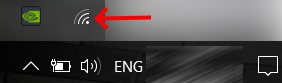
Եթե ցանկանում եք, որ Wireless պատկերակը հայտնվի Taskbar-ում, քաշեք և գցեք WiFi պատկերակը թաքնված ընտրացանկից Taskbar-ի ծանուցմանը: Windows-ի տարածքը:
Եթե գտնում եք, որ WiFi պատկերակը բացակայում է թաքնված Taskbar ընտրացանկից, փորձեք հաջորդ լուծումը:
2 – Ակտիվացրեք WiFi պատկերակը Setting App-ից
Կարգավորումներ հավելվածում դուք կգտնեք տարբերակ՝ ընտրելու, թե որ պատկերակը կհայտնվի ձեր Windows 10 ԱՀ-ի Taskbar-ի ծանուցման տարածքում: Մենք ձեզ ցույց ենք տալիս, թե ինչպես դա անել հետևյալ քայլերով.

Քայլ 1 . Գործարկեք Կարգավորումներ հավելվածը ձեր համակարգչում: Դա անելու համար սեղմեք Win + I ստեղները միասին: Երբ «Կարգավորումներ» հավելվածը բացվում է, սեղմեք Անհատականացում տարբերակը:
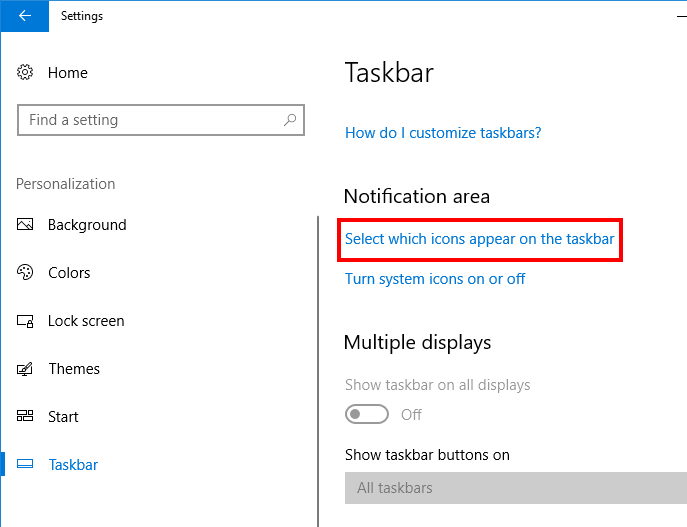
Քայլ 2 . Նոր ընտրանքներով էկրանին ստուգեք ձախ վահանակը: Taskbar տարբերակի համար; սեղմեք դրա վրա: Այժմ, աջ վահանակում, սեղմեք Ընտրեք, թե որ պատկերակները կհայտնվեն առաջադրանքների տողում տարբերակը:

Քայլ 3 . Հաջորդ էկրանին ընտրեք, թե որ Սրբապատկերները հայտնվում են Taskbar-ում; դուք կտեսնեք բազմաթիվ տարբերակներ: Այստեղ անցեք Ցանց տարբերակը և համոզվեք, որ փոխարկիչի անջատիչը Ցանց -ի կողքին:
PS . Եթե չեք կարողանում գտնել Ցանցի տարբերակը նախորդ էկրանին, անցեք նախորդ էկրան և ընտրեք Միացնել կամ անջատել համակարգի պատկերակները տարբերակը: Երբ դուք ընտրում եք «շրջադարձը»:համակարգի պատկերակները միացնելու կամ անջատելու տարբերակը, այստեղից միացրեք «Ցանց» տարբերակը և շարունակեք լուծումը:
Փակեք «Կարգավորումներ» հավելվածը: Եթե Windows 10-ում դեռևս գտնում եք, որ WiFi-ի պատկերակը բացակայում է Taskbar-ում, ապա մի անգամ վերագործարկեք ձեր համակարգիչը և ստուգեք:
3 – Վերագործարկելով Windows Explorer-ը Task Manager-ից
Ըստ շատ օգտատերերի, Windows Explorer-ի վերագործարկումը կարող է օգնել ձեզ տեղադրել WiFi ցանցի պատկերակը Taskbar-ի ծանուցման տարածքում: Դա համեմատաբար պարզ գործընթաց է. հետևեք քայլերին.
Քայլ 1 . Գործարկեք Task Manager պատուհանը ձեր Windows 10 համակարգչի վրա: Դա անելու համար սեղմեք Ctrl + Shift + Esc կոճակը միաժամանակ:
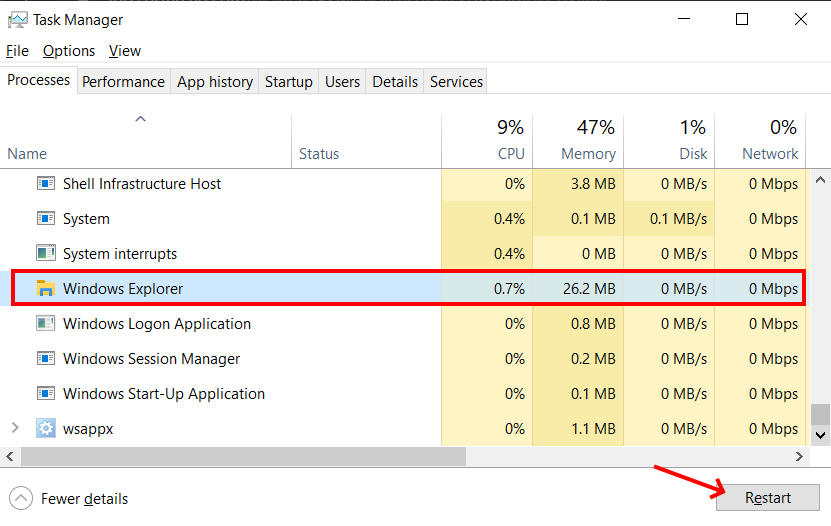
Քայլ 2 . Մնացեք Գործընթացներ ներդիրում: Task Manager-ը և փնտրեք Windows Explorer տարբերակը: Ընտրեք Windows Explorer-ը, այնուհետև համոզվեք, որ սեղմեք Վերագործարկեք կոճակը, որը գտնվում է պատուհանի ներքևում:
Հավանաբար, սա պետք է վերականգնի բացակայող WiFi պատկերակը Task Manager-ում:
4 – Վերագործարկելով Ցանցային միացումների ծառայությունը
Windows-ը պահանջում է տարբեր ծառայություններ ճիշտ աշխատելու համար: WiFi-ի և ինտերնետ կապի այլ գործընթացները կարգավորելու համար անհրաժեշտ հիմնական ծառայություններից մեկը Ցանցային միացումների ծառայությունն է: Եթե Windows 10-ի Taskbar-ի ծանուցման տարածքում չեք կարողանում գտնել WiFi ցանցի պատկերակը, կարող եք նաև վերագործարկել Ցանցային միացման ծառայությունը: Ստուգեք ստորև ներկայացված քայլերը.
Քայլ 1 . Սեղմեք կոճակըWindows ստեղն + R ստեղնը միասին ստեղնաշարի վրա: Run պատուհանում մուտքագրեք services: msc և սեղմեք Ok կոճակը:
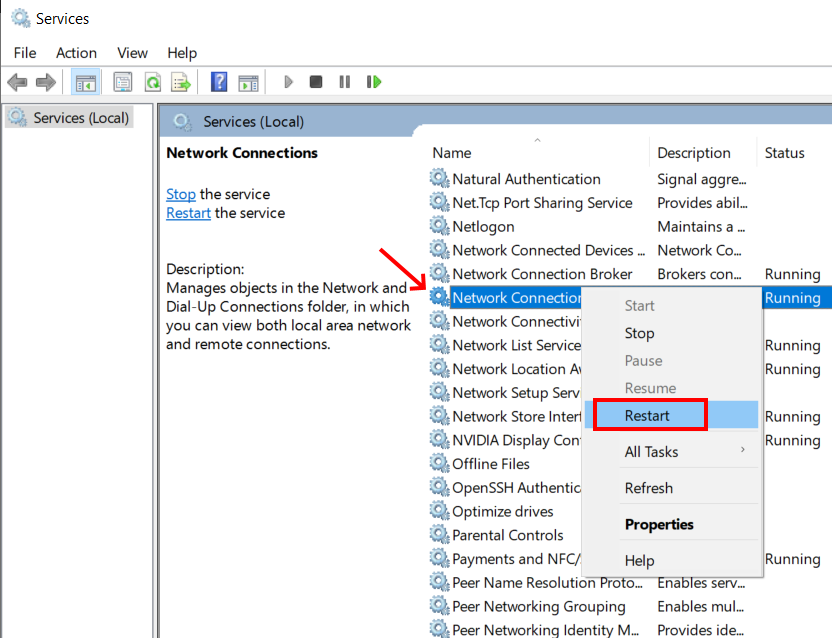
Քայլ 2 . Ծառայությունների պատուհանում, որը բացվում է, փնտրեք Ցանցային միացումներ ծառայություն. Երբ գտնեք, աջ սեղմեք դրա վրա, այնուհետև համատեքստի ընտրացանկից ընտրեք Վերագործարկեք տարբերակը:
Տես նաեւ: Ինչու՞ Ethernet պորտերը չեն աշխատում երթուղիչի վրա: Ահա մի հեշտ ուղղումԵթե անլար ցանցի ծառայությունները վերագործարկելուց հետո չեք կարող գտնել WIFi պատկերակը Taskbar-ում, վերագործարկեք Windows 10 համակարգիչը և նորից ստուգեք Taskbar-ը:
5 – Խմբի քաղաքականության խմբագիր. Միացնել ցանցային պատկերակը
Դուք կարող եք նաև օգտագործել Խմբի քաղաքականության խմբագրիչը՝ Windows 10-ի Taskbar-ում Wi-Fi պատկերակը տեղադրելու համար: Հետևեք հետևյալ քայլերին.
Քայլ 1 . Բացեք տեղական խմբի քաղաքականության խմբագրիչի պատուհանը ձեր համակարգչի վրա: Դա անելու համար սեղմեք Win + R կոճակները և մուտքագրեք gpedit.msc Run պատուհանում, որը կբացվի:

Քայլ 2 : Տեղական խմբի քաղաքականության խմբագրիչի պատուհանում անցեք ձախ վահանակ: Այստեղ նավարկեք հետևյալ գրացուցակը. Օգտվողի կազմաձևում > Վարչական ձևանմուշներ > Start Menu and Taskbar:
Դուք կգտնեք Remove the networking icon տարբերակը; կրկնակի սեղմեք դրա վրա:
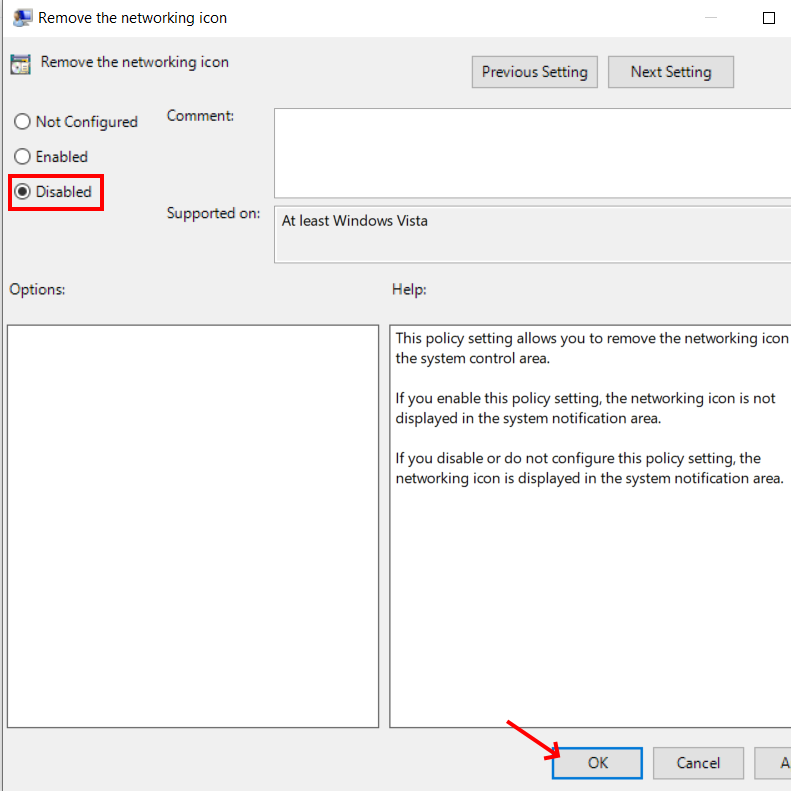
Քայլ 3 . Հաջորդ պատուհանում, որը կբացվի, ընտրեք Անջատված տարբերակը, այնուհետև սեղմեք Լավ: կոճակը առկա է պատուհանի ներքևի հատվածում: Սա կփրկի կարգավորումը: Փակեք Group Policy պատուհանը հիմա և տեսեքեթե դա օգնեց շտկել Windows 10-ի այս խնդիրը:
6 – Գործարկել ինտերնետ կապերի անսարքությունների վերացման ծրագիրը
Ինտերնետ կապի անսարքությունների վերացման ծրագիրը նախատեսված է ձեր ԱՀ-ում ինտերնետ կապի հետ կապված խնդիրներ փնտրելու համար: Դուք կարող եք գործարկել այս անսարքությունը լուծելու համար, որպեսզի համոզվեք, որ Wi-Fi պատկերակը հայտնվի Windows 10-ի Taskbar-ում: Ստորև ներկայացված են այն քայլերը, որոնք դուք պետք է հետևեք.
Քայլ 1 . Սեղմեք Windows: ստեղնաշարի ստեղն + I ստեղնը՝ Կարգավորումներ հավելվածը գործարկելու համար։
Քայլ 2 ․ Կարգավորումների պատուհանում սեղմեք հետևյալ ընտրանքը՝ Թարմացնել & AMP; Անվտանգություն
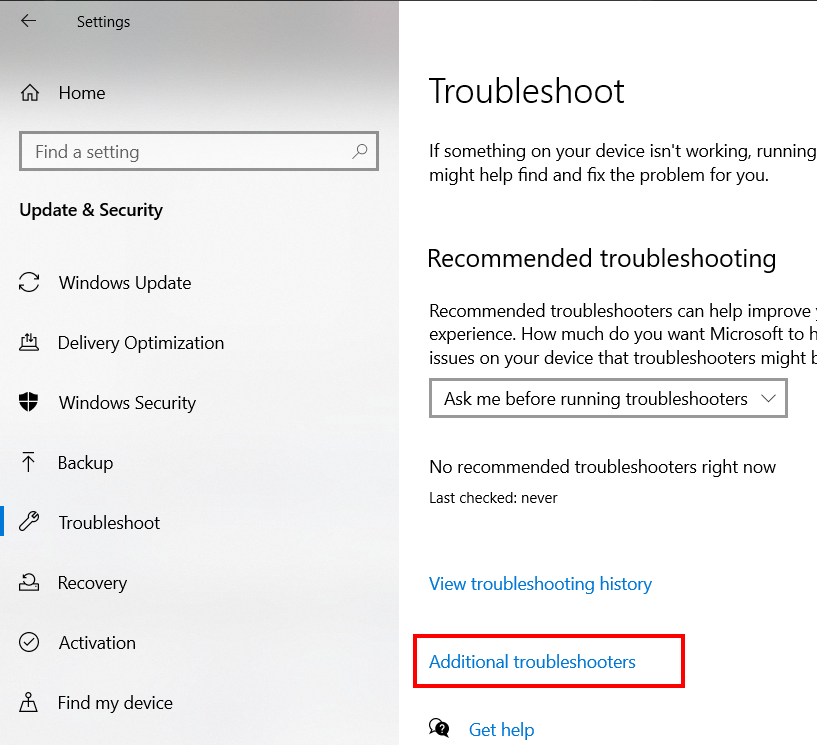
Քայլ 3 . Կարգավորումների պատուհանում ստուգեք ձախ պատուհանը Խնդիրների վերացում տարբերակի համար: Սեղմեք դրա վրա, այնուհետև անցեք աջ պատուհան և ընտրեք Հավելյալ անսարքությունների վերացման միջոց տարբերակը:
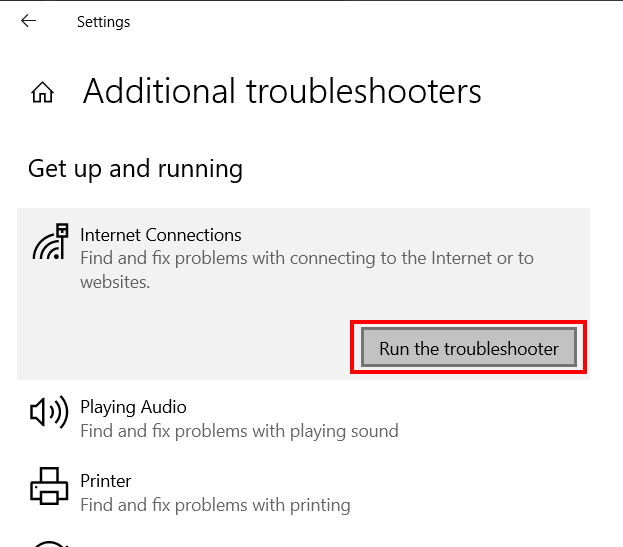
Քայլ 4 . Հաջորդ էկրանից ընտրեք Ինտերնետ կապեր տարբերակ: Այժմ ընտրեք Գործարկել անսարքությունների լուծումը տարբերակը:
Թույլ տվեք գործարկել անսարքությունների լուծիչը և փնտրել խնդիրներ ձեր համակարգչում: Այն կլուծի խնդիրը, եթե որևէ բան գտնվի: Խնդիրների վերացման սարքի գործարկումից հետո ստուգեք առաջադրանքների տողում WiFi պատկերակը:
7 – Վերինտեղադրեք WiFi սարքի վարորդը
WiFi սարքի վարորդը պատասխանատու է ձեր վրա տեղադրված WiFi սարքաշարի պատշաճ աշխատանքի համար: ԱՀ. Եթե խնդիրը կապված է վարորդի հետ, ցանցի պատկերակը կարող է անհետանալ: Նման դեպքում շարունակեք և նորից տեղադրեք WiFI սարքի վարորդը: Հետևեքքայլեր.
Քայլ 1 . Բացեք Սարքի կառավարիչը: Դա անելու համար սեղմեք Win + X ստեղները: Մենյու կբացվի: Այստեղ ընտրեք Սարքի կառավարիչ տարբերակը:
Քայլ 2 . Սարքի կառավարչի պատուհանում սեղմեք Ցանցային ադապտերներ տարբերակը: Սա կընդլայնի ցանցային սարքի վարորդների ցանկը: Այստեղ աջ սեղմեք անլար սարքի վրա, այնուհետև ընտրեք Տեղահանել սարքը տարբերակը:
Այժմ հաստատեք, որ ցանկանում եք հեռացնել վարորդի ծրագրակազմը: Ապատեղադրումից հետո վերագործարկեք ձեր համակարգիչը:
Վերագործարկելուց հետո վարորդը ավտոմատ կերպով կտեղադրվի ձեր համակարգչում:
Այժմ ստուգեք, արդյոք Wi-Fi-ի պատկերակը նորից կհայտնվի Taskbar-ում: Եթե WiFi պատկերակը դեռ բացակայում է, թողեք մեզ պատասխան, և մենք կփորձենք օգնել ձեզ:
Խորհուրդ է տրվում ձեզ.
Ինչպես ուղղել. Կարմիր խաչի նշանը Windows 7-ում WiFi-ի պատկերակը
Ինչպես անջատել WiFi-ը Windows 7-ում – 4 հեշտ եղանակ
Լուծված է. Windows 10-ում Wi-Fi ցանցեր չեն գտնվել
Լուծված. Չի կարելի Տես Իմ WiFi ցանցը Windows 10-ում


